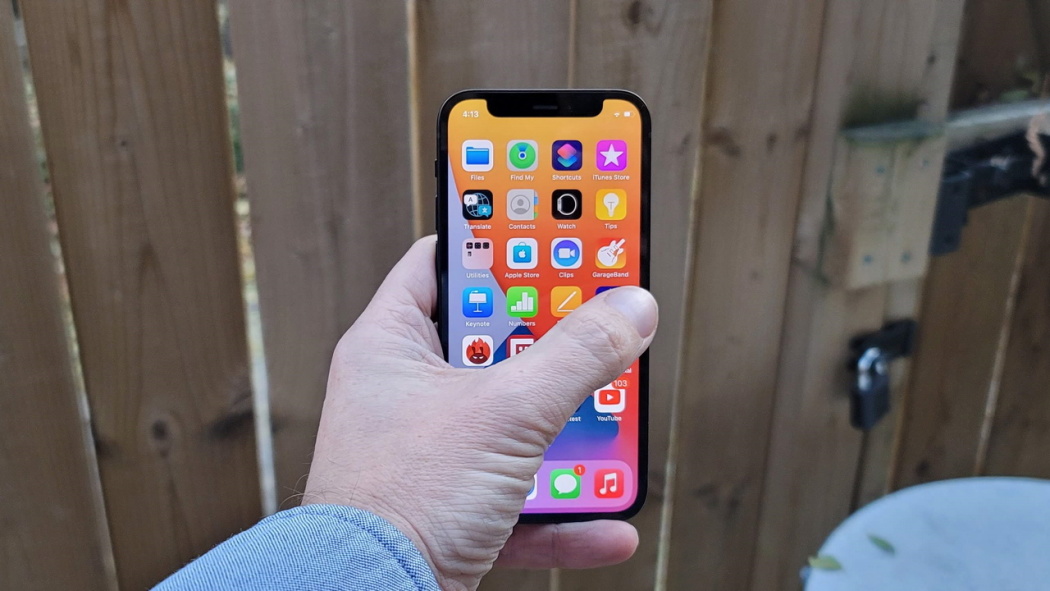Se non sai come risolvere iMessage deve essere abilitato per inviare questo messaggio di errore sul tuo iPhone, ti aiuteremo in questa guida.
iMessage deve essere abilitato per inviare questo messaggio
Sebbene iMessage sia un servizio di messaggistica molto conveniente di Apple, a volte è anche noto che presenta bug e problemi. In generale, questo messaggio di errore viene segnalato più comunemente dopo l’aggiornamento di iOS, ma può anche verificarsi in qualsiasi momento.
Si spera che uno dei seguenti metodi dovrebbe aiutarti a risolvere questo problema sul tuo iPhone.
Come correggere l’errore “iMessage deve essere abilitato per inviare questo messaggio” su iPhone?
Controlla lo stato del server iMessage
I server di Apple potrebbero diventare temporaneamente non disponibili e causare problemi con iMessage.
- Utilizzando il tuo iPhone o computer, visita la pagina di stato del sistema di Apple.
- Nella pagina Stato del sistema, dai un’occhiata alla voce iMessage e assicurati che il punto accanto a iMessage sia verde.
In caso di problemi, vedrai un messaggio di errore accanto alla voce iMessage e il punto accanto a iMessage non sarà verde.

Riavvia iPhone
Il riavvio del tuo iPhone potrebbe risolvere semplicemente il problema.
- Premi / Premi e tieni premuto il pulsante di accensione sul tuo iPhone, finché non vedi l’opzione “Scorri per spegnere” sullo schermo del tuo iPhone.
- Sposta il cursore verso destra per spegnere il tuo iPhone.
- Attendi circa 50 secondi e premi il pulsante di accensione per riavviare il tuo iPhone.
Dopo il riavvio, verifica se riesci a inviare iMessage dal tuo iPhone.
Abilita/Disabilita iMessage
Segui i passaggi seguenti per abilitare e disabilitare il servizio iMessage sul tuo iPhone.
- Vai su Impostazioni> Messaggi> sposta l’interruttore accanto a iMessage in posizione OFF.
- Riavvia il tuo iPhone e abilita iMessage sul tuo iPhone.

Abilita messaggi SMS e MMS
L’iPhone utilizza messaggi SMS/MMS compatibili con l’operatore telefonico per inviare messaggi a indirizzi e-mail e a coloro che non utilizzano dispositivi Apple.
- Apri Impostazioni> scorri verso il basso e tocca Messaggi.
- Nella schermata Messaggi, assicurati che l’opzione Messaggi MMS e Invia come SMS sia abilitata.
- Successivamente, il tuo iPhone sarà in grado di utilizzare il sistema iMessaging supportato da Apple e anche il sistema di messaggistica SMS / MMS supportato dall’operatore.
Elimina la conversazione iMessage bloccata
Se non riesci a inviare un iMessage e vedi la finestra pop-up “iMessage deve essere abilitato”, elimina semplicemente la conversazione iMessage bloccata e avviane una nuova.
Per risolvere questo problema, elimina l’ultimo iMessage che hai inviato o ricevuto prima dell’insorgenza di questo problema.
Controlla le impostazioni di invio/ricezione
Un motivo comune per i problemi di iMessage su iPhone è dovuto a impostazioni di invio/ricezione errate.
- Apri Impostazioni > tocca Messaggi.
- Nella schermata Messaggi, scorri verso il basso e tocca Invia/Ricevi.
- Nella schermata successiva, assicurati che il tuo indirizzo email ID Apple sia elencato nella sezione “Può essere raggiunto da iMessage su”.
iMessage utilizza l’ID Apple per inviare e ricevere iMessage. Pertanto, è necessario che il tuo ID Apple appaia nella sezione “Può essere raggiunto da iMessage At” oltre al tuo numero di telefono.

Ripristina le impostazioni di rete
Questo cancellerà tutte le impostazioni di rete sul tuo iPhone e le ripristinerà alle impostazioni predefinite di fabbrica.
- Vai su Impostazioni> Generali> scorri verso il basso e tocca Ripristina.
- Nella schermata Ripristina, tocca Ripristina impostazioni di rete.
- Nella finestra pop-up, tocca Ripristina impostazioni di rete per confermare.
- Successivamente, collega il tuo iPhone alla rete Wi-Fi e verifica se puoi inviare messaggi utilizzando iMessage.